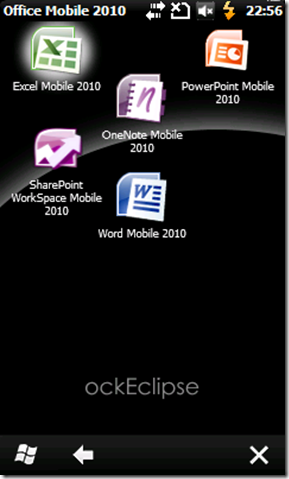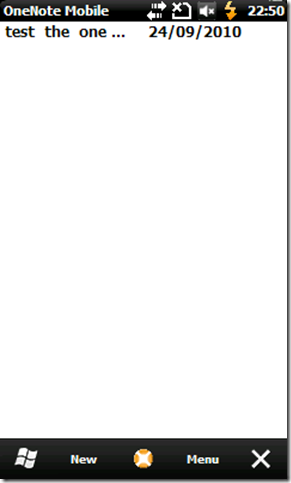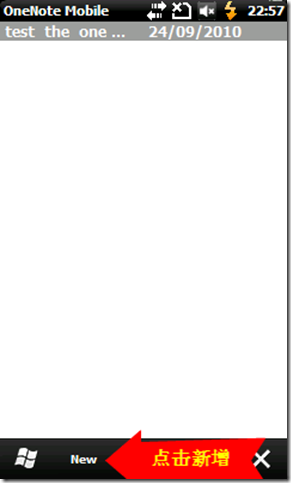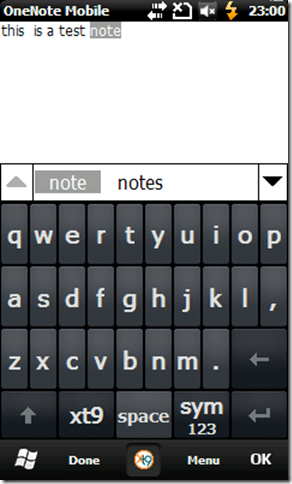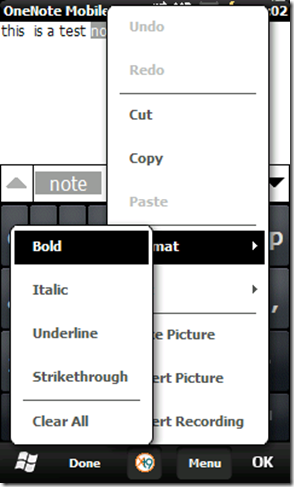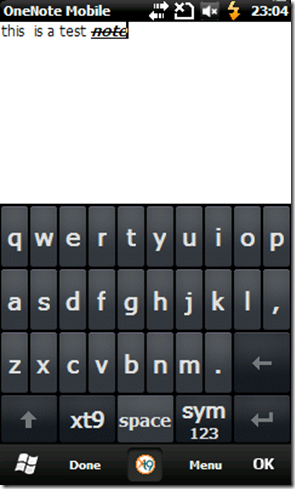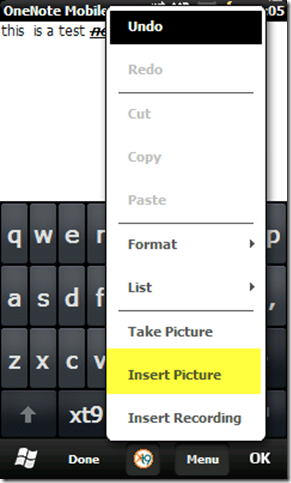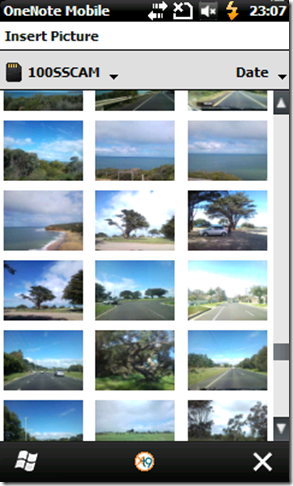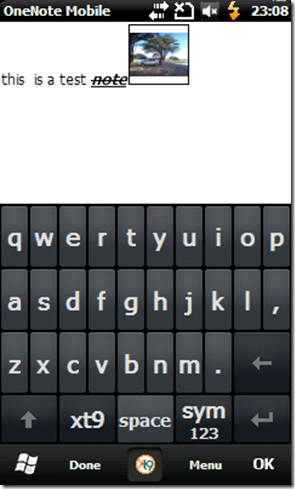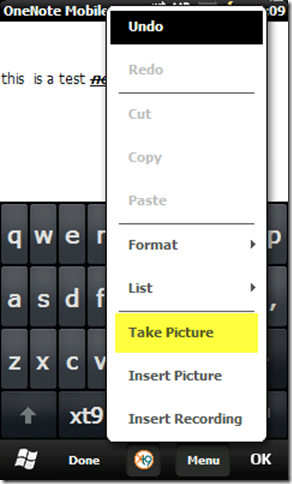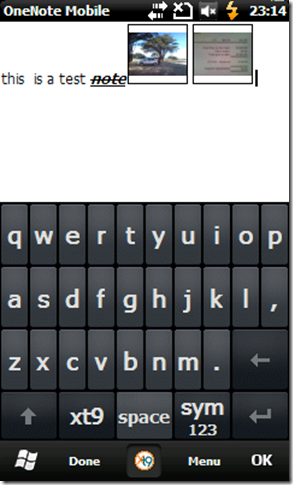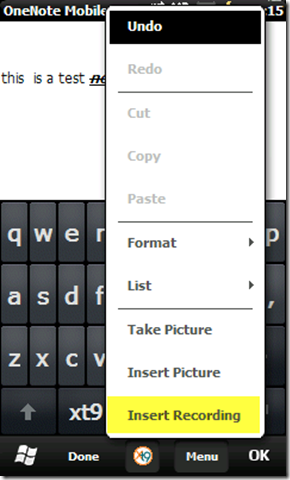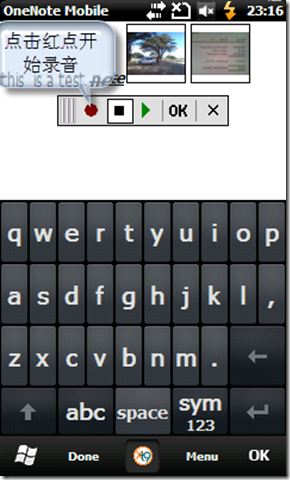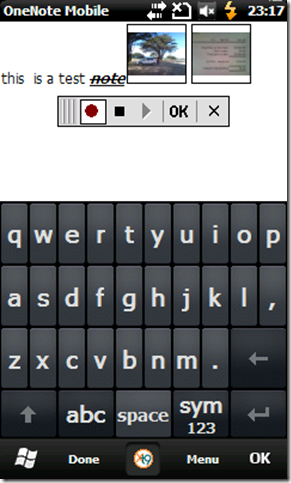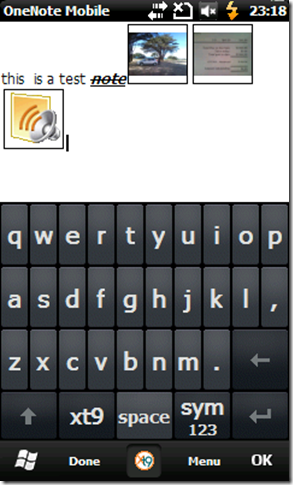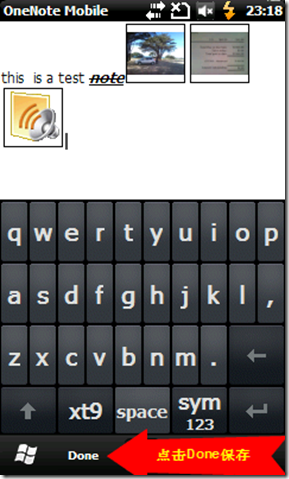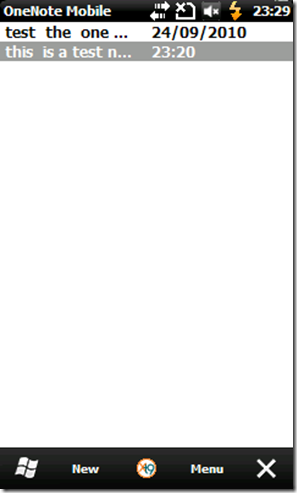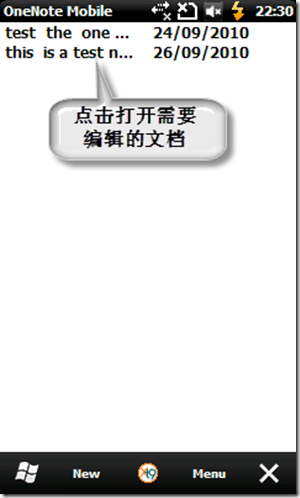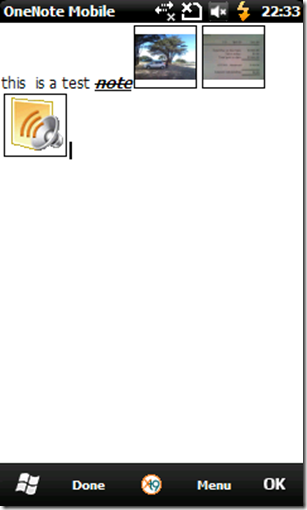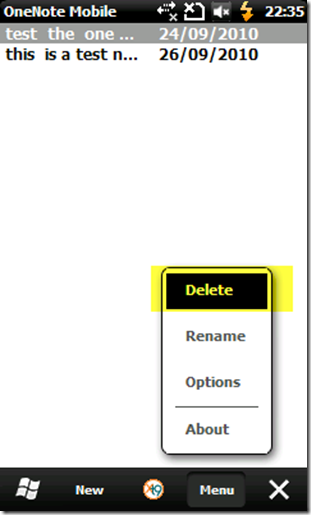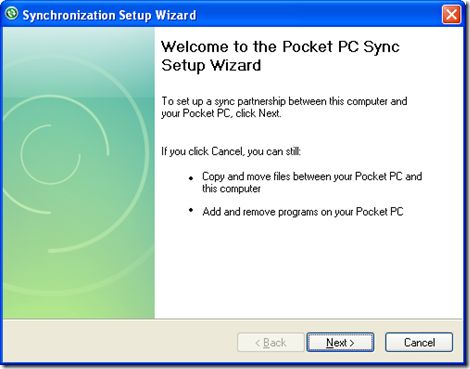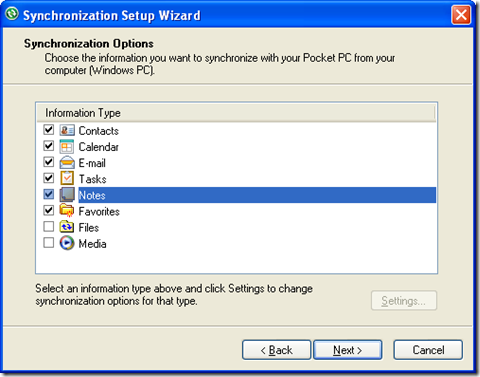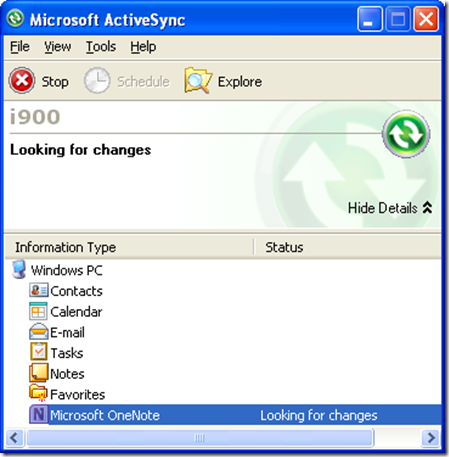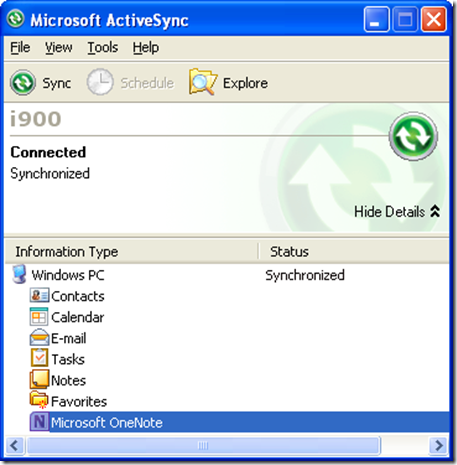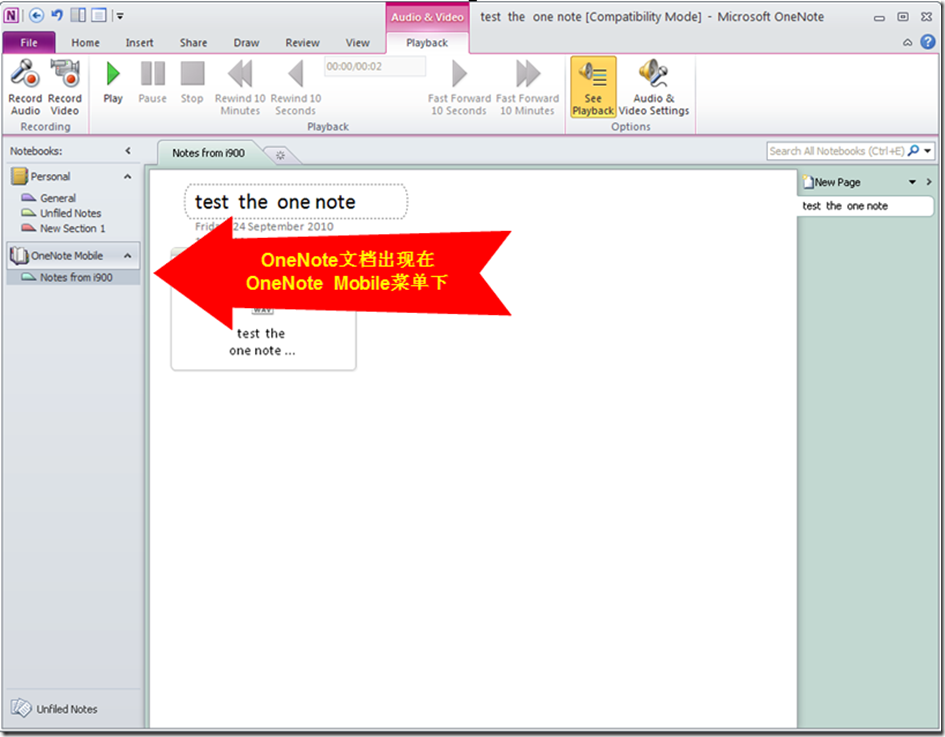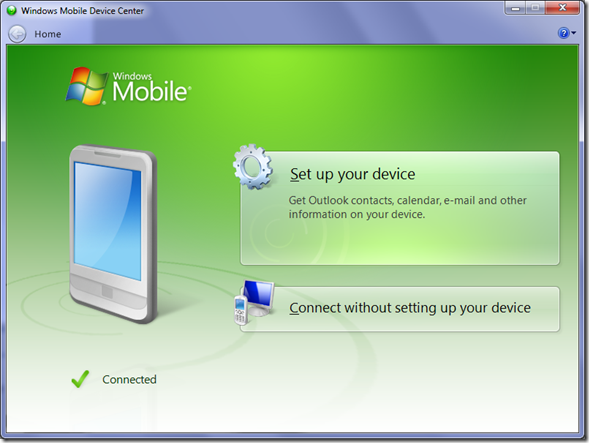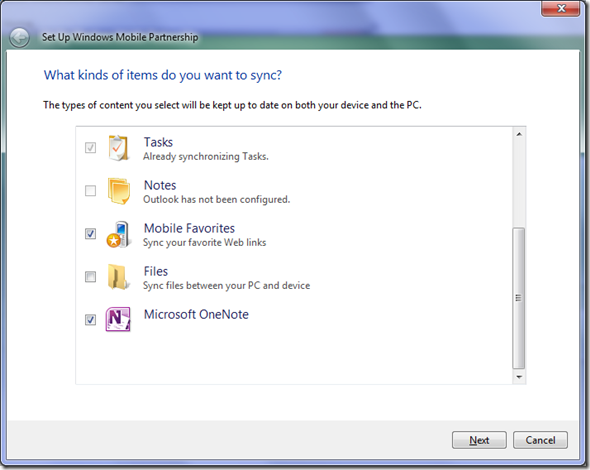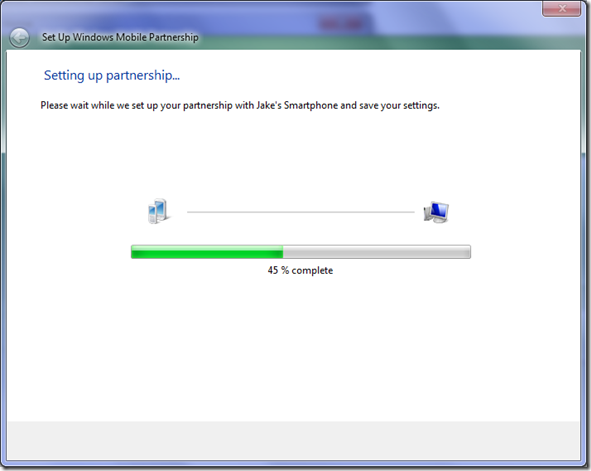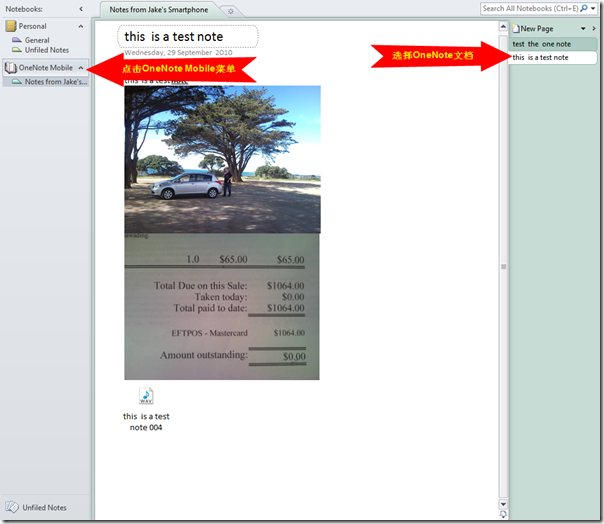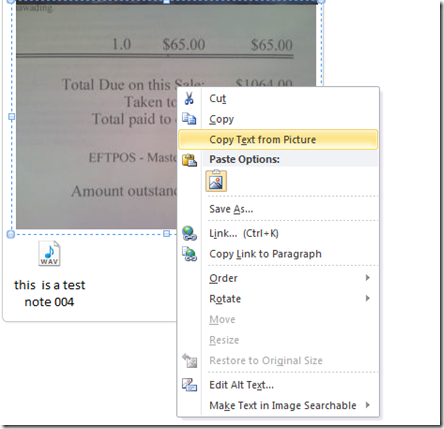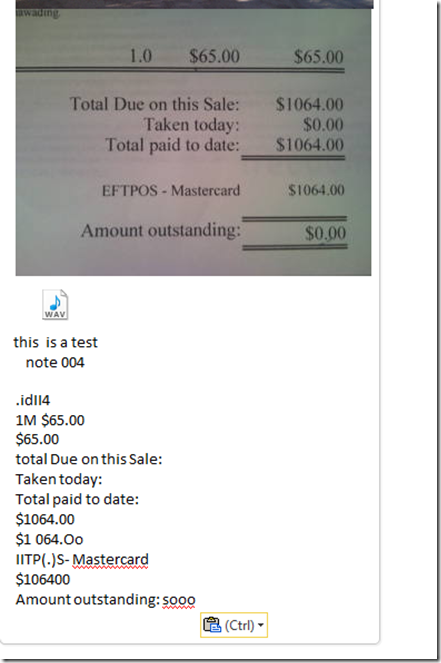[Office 2010 易宝典]怎样在Windows Phone上记录笔记并与OneNote 2010同步
什么是OneNote
Notes翻译成中文叫做记录或者笔记,广义上来说Notes包含文本,语音,图片,录像等多种形式的记录。Microsoft OneNote可以把各种记录整合在一起,例如OneNote文档可以同时包含文本,会议录音,通过电脑编辑的流程图,UML图等,也可以包含手工画的草图。其搜索功能非常强大,包括文本搜索,语言搜索,甚至在图片中搜索出关键字。
为什么使用OneNote Mobile
OneNote能运行在Windows PC,Tablet PC,Windows Mobile以及Windows Phone 7上,那我们为什么使用OneNote Mobile呢?原因有以下两点:
1. OneNote支持语音,图片,录像等形式的记录,这些都是手机的强项,Windows PC版本的OneNote比较适合文本记录与编辑,但是不方便录制录音,拍照和录像。使用OneNote Mobile可以补充Windows PC的不足,在会议中可以使用OneNote Mobile进行录音,把白板的草案和草图拍照下来,然后同步到PC上,完成完整的会议记录。
2.由于手机的移动性,可以随时随地把想法记录下来,同时进行拍照,录音和录像。
下面讲述如何在Windows Mobile 6.5.3(Windows Mobile 6.5也叫做Windows Phone,但是区别于Windows Phone 7)上新建,修改和删除OneNote文档,然后讲述如何同步到XP,Vista和Windows 7 PC上。
启动OneNote Mobile
首先点击“开始菜单”,然后点击Office Mobile 2000图标。
选择OneNote Mobile 2010,启动程序。
启动程序的时候,OneNote列举出现存的文件。
新增OneNote
点击“新增”按钮。
文本编辑
可以输入笔记的内容。
通过点击“菜单”->“格式”也可以修改文本的格式。把文本变成粗体,斜体,增加下划线和删除线。如下图所示。
插入图片
点击“菜单”->“插入图片”可以插入图片。
浏览图片文件,点击并选择插入的图片,如下。
插入拍照
点击“菜单”->“拍照”,可以插入拍照的图片。
手机会打开拍照功能,完成拍照后,会自动插入到OneNote中,如下图。
插入录音
点击“菜单”->“插入录音”,启动录音bar。
点击红点开始录音。
录音过程中可以做其他事情,例如录入编辑文字等。点击OK后,如下图。
保存笔记
点击“Done”菜单可以保存笔记。
保存的笔记出现在列表框中。
编辑OneNote
在文档列表中点击需要编辑的文档,如下图。
然后可以编辑修改文档,方法同上面描述的“新增OneNote”。
删除OneNote
选择需要删除的文档,点击“菜单”->“删除”就可以删除文档了。
同步到Windows XP
把OneNote Mobile同步到Windows XP需要安装ActiveSync 4.5,下载地址是http://www.microsoft.com/windowsmobile/en-us/downloads/microsoft/activesync-download.mspx
安装完ActiveSync 4.5以后,把Windows Mobile链接到XP上,自动弹出同步向导,如下图。
点击“下一步”。
现在同步的文件类型。
等待ActiveSync自动同步。
同步完成。
同步完成后,打开OneNote 2010,文档会出现在OneNote Mobile的菜单下。
同步到Windows Vista和Windows 7
把OneNote Mobile同步到Vista和Windows 7使用的是Windows Mobile Device Center,如果使用Windows 7当链接Windows Mobile设备时会自动下载Windows Mobile Device Center。如果手工下载,地址如下:http://www.microsoft.com/windowsmobile/en-au/downloads/microsoft/device-center-download.mspx
链接设备后,自动启动Windows Mobile Device Center。
选择同步文件类型。
等待同步过程。
打开OneNote 2010后,可以选择OneNote Mobile菜单,打开OneNote文档。
图片识别
在同步了OneNote Mobile文档以后,可以通过图片识别功能,把手写稿图片中的文本识别出来,整理出电子版的笔记。
右键图片选择“从图片拷贝出文本”菜单。
然后可以把拷贝到文本粘贴出来进行修改。
OneNote Mobile的功能讲到这里,这是非常实用的功能,欢迎大家使用。
关于Windows Phone的开发,推荐我的系列文章 林永坚(Jake Lin)的Silverlight for Windows Phone 7开发系列文章 – From zero to hero
出处:http://procoder.cnblogs.com
本作品由Jake Lin创作,采用知识共享署名-非商业性使用-禁止演绎 2.5 中国大陆许可协议进行许可。 任何转载必须保留完整文章,在显要地方显示署名以及原文链接。如您有任何疑问或者授权方面的协商,请给我留言。